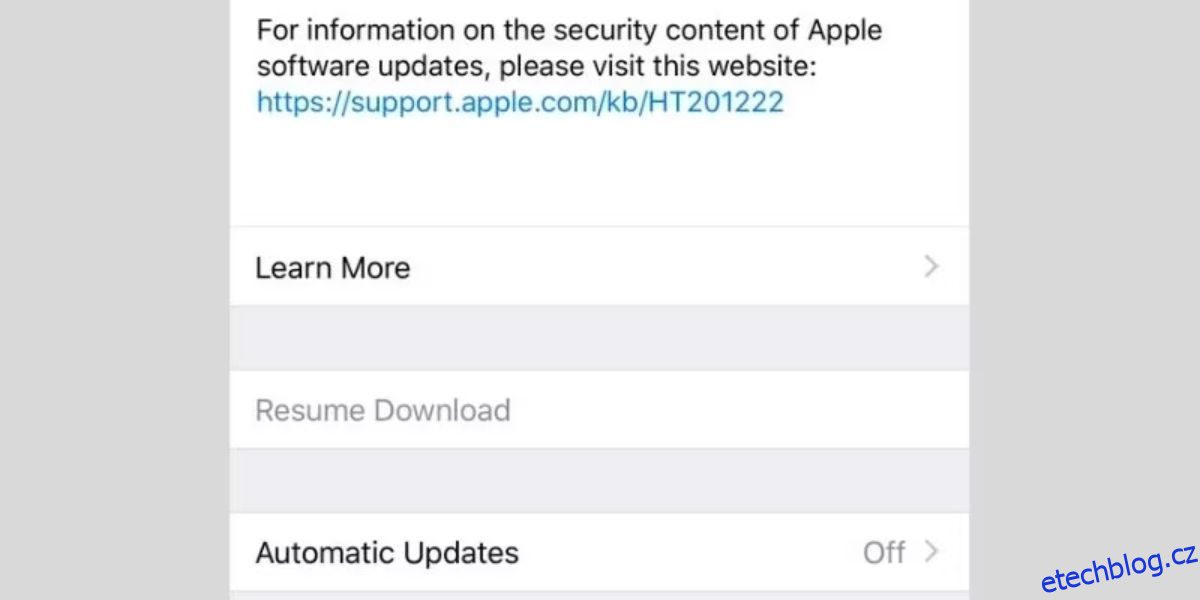I když je normální, že iPhone pozastaví aktualizaci na několik minut, někdy můžete uvíznout uprostřed stahování bez jakéhokoli pokroku, což může být velmi frustrující. Pojďme se tedy podívat, co můžete dělat, pokud se stahování aktualizace softwaru pro iOS nebo iPadOS zasekne v polovině.
Table of Contents
1. Nabijte svůj iPhone
Apple vyžaduje, aby váš iPhone měl pro stažení aktualizace iOS procento baterie alespoň 50 procent. Pokud jste například zahájili stahování na 55 procentech, je vysoce pravděpodobné, že úroveň baterie uprostřed aktualizace klesne pod toto požadované procento.
To může být důvod, proč je vaše aktualizace iOS pozastavena. Chcete-li to vyřešit, jednoduše nabijte svůj iPhone a nechte jej tam, dokud se stahování nedokončí.
2. Obnovte nastavení sítě
Jedním z nejčastějších důvodů přerušení aktualizace iOS je nestabilní síť. Pokud během stahování aktualizace ztratíte připojení k internetu, váš iPhone aktualizaci iOS automaticky pozastaví. Totéž se stane, pokud je vaše připojení slabé nebo kolísající.
Váš iPhone obvykle obnoví aktualizaci, když se vaše připojení k internetu zlepší, ale není tomu tak vždy.
Jistým indikátorem, že váš internet je viníkem pozastavené aktualizace iOS, je zašedlá možnost Obnovit stahování na obrazovce aktualizace.
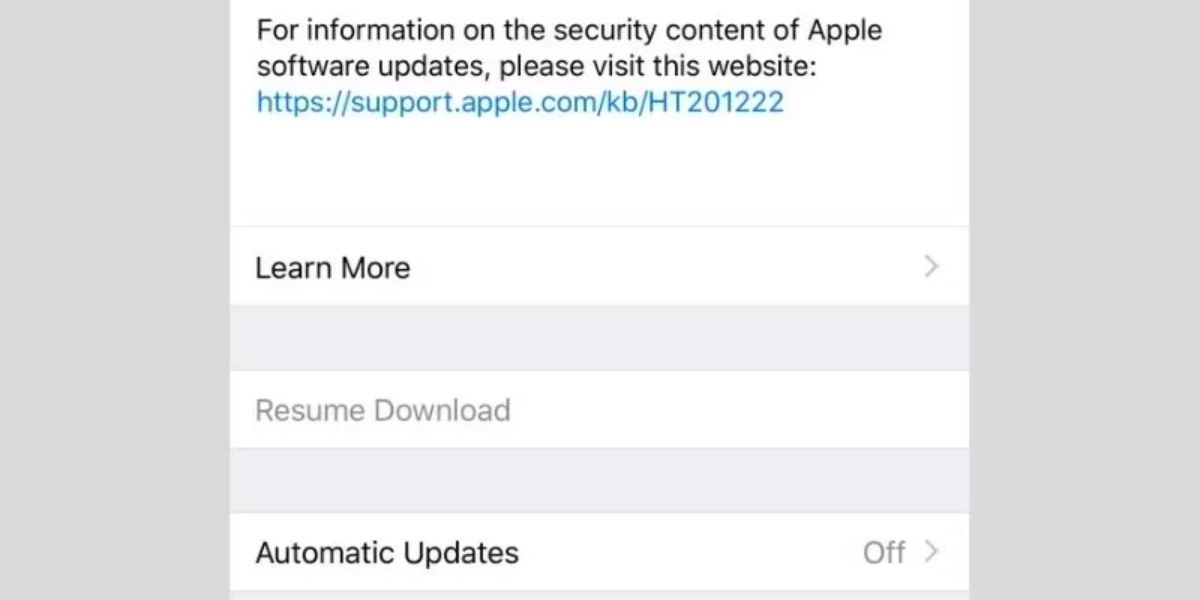
Existuje několik oprav, které můžete zkusit zlepšit podmínky sítě a zrušit pozastavení aktualizace systému iOS:
Také se vyhněte používání mobilních dat vašeho iPhone k aktualizaci iOS. Pokud nemáte aktivní plán 5G na iPhonu 12 nebo novějším, Apple vám nedovolí stáhnout si velkou aktualizaci iOS na mobilní data.
Pokud například zamýšlíte upgradovat přímo z iOS 16, můžete čelit problému, kdy se stahování iOS 17 pozastaví. Pokud je vaše mobilní datové připojení často pomalé, nestabilní nebo má omezenou kvótu, je nejlepší používat mobilní data pouze pro drobné aktualizace nebo se spoléhat na Wi-Fi.
3. Vymažte více úložného prostoru
Pokud vám dochází úložný prostor pro iPhone, aktualizace se může zastavit ještě před úplným stažením. Před zahájením stahování aktualizace váš iPhone ukáže, jak velký je soubor. Můžete očekávat, že aktualizace iOS budou mít velikost od 1 GB do 6 GB. Ke stažení a instalaci aktualizace se však budete muset ujistit, že má vaše zařízení dvojnásobný úložný prostor.
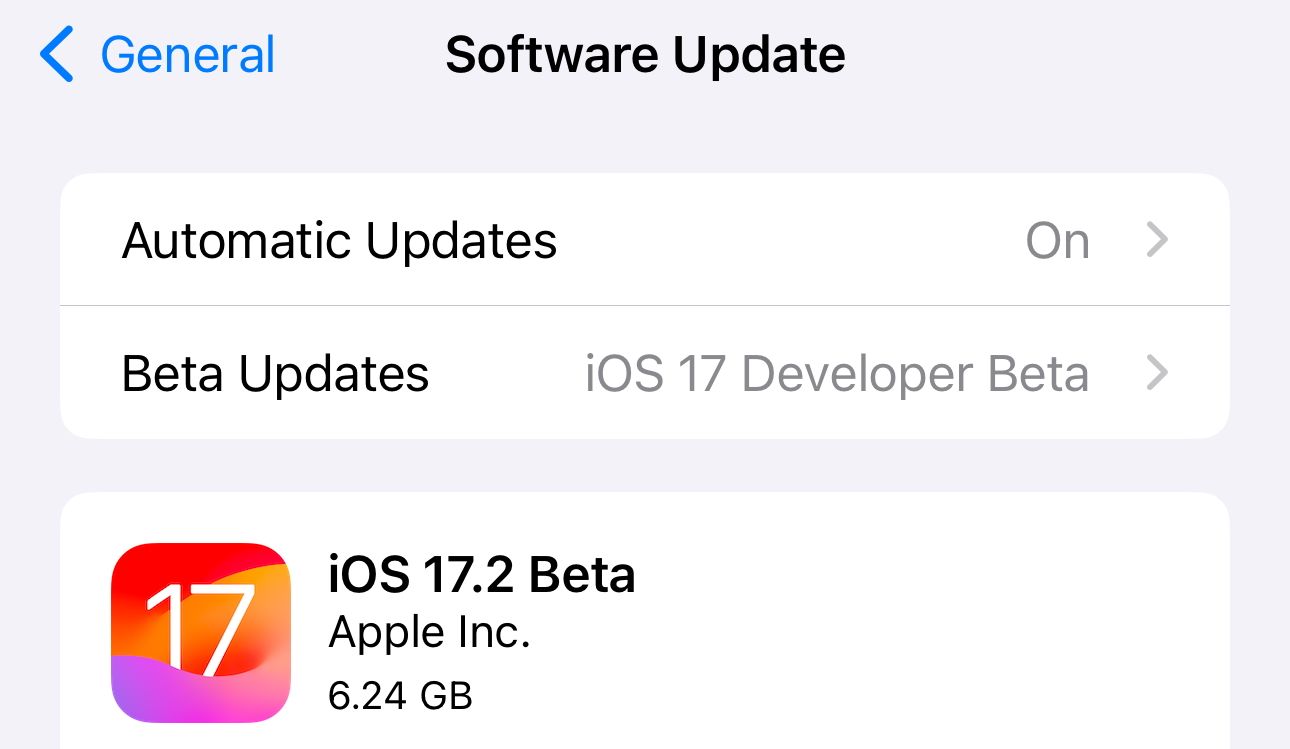
Chcete-li potvrdit, že máte dostatek místa pro aktualizaci, přejděte do Nastavení > Obecné > Úložiště pro iPhone. Pokud na svém zařízení nemáte dostatek místa, zkuste smazat některá média nebo odstranit nepoužívané aplikace, abyste uvolnili úložný prostor na svém iPhonu.
Pokud nemáte dostatek místa pro stažení aktualizace, zkuste aktualizovat svůj iPhone pomocí Macu. Tímto způsobem na svém iOS zařízení nepotřebujete tolik volného místa. Postupujte podle těchto kroků:
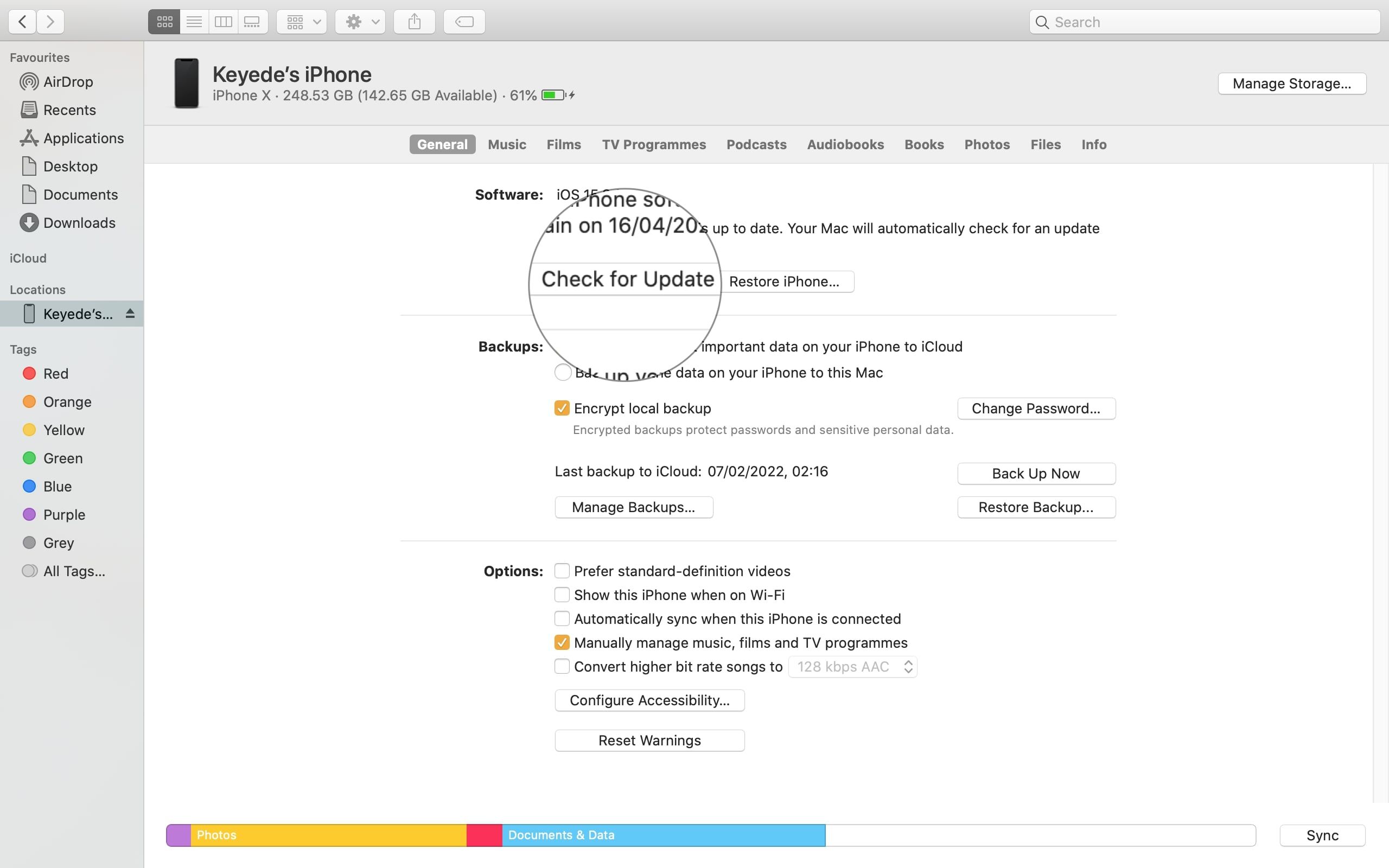
Pokud máte počítač se systémem Windows, postupujte podle těchto kroků pomocí iTunes namísto Finderu.
Pokud zjistíte, že máte dostatek úložného prostoru pro aktualizaci, pravděpodobně to nebude problém. Pojďme se podívat na další opravy vaší přerušené aktualizace iOS.
4. Odeberte beta software nebo nekompletní aktualizace
Pokud jste si dříve stáhli beta verzi iOS nebo nekompletní aktualizaci, téměř jistě to tentokrát způsobí selhání aktualizace.
Cesta vpřed je odinstalovat beta verzi iOS nebo odebrat instalační balíček předchozí aktualizace. Chcete-li to provést, otevřete Nastavení svého iPhone, přejděte na Obecné > Úložiště pro iPhone a přejděte dolů seznamem aplikací, dokud nenajdete Aktualizaci softwaru. Klepněte na něj a vyberte možnost Odstranit aktualizaci.
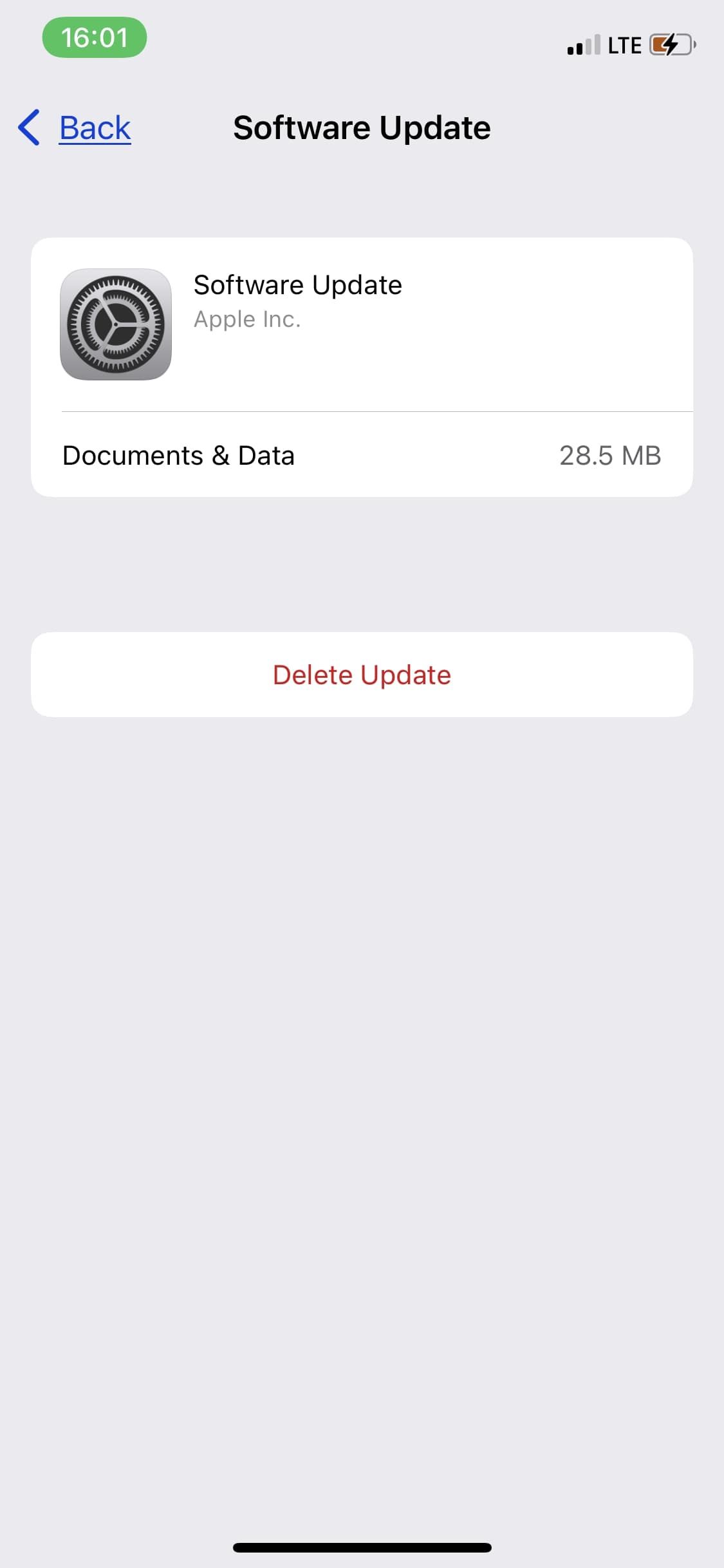
Jakmile smažete aktualizační soubor, můžete přejít na Obecné > Aktualizace softwaru a restartovat aktualizaci.
5. Vypněte omezení obsahu a soukromí
Většina lidí zapíná omezení obsahu a soukromí, aby sobě nebo někomu jinému zablokovali instalaci a mazání aplikací. Je to také skvělá funkce pro rodiče, kteří se snaží svým dětem omezit přístup k určitému obsahu.
Pokud jste dříve zapnuli omezení obsahu pro nákupy v iTunes a App Store, vaše aktualizace iOS nebude úspěšná.
Chcete-li omezení zrušit, přejděte do Nastavení > Čas u obrazovky > Omezení obsahu a soukromí. Všechna omezení můžete vypnout vypnutím přepínače v horní části stránky nebo povolením přístupu pro konkrétní kategorie. Například klepněte na Nákupy v iTunes a App Store a vytvořte přizpůsobená pravidla přístupu pro instalaci nebo mazání aplikací.
6. Zkontrolujte stránku stavu systému společnosti Apple
Když Apple uvolní novou aktualizaci iOS, uživatelé iPhone po celém světě spěchají, aby si ji stáhli. To může způsobit přetížení serverů Apple, což má za následek prostoje, které způsobí pozastavení aktualizace iOS.
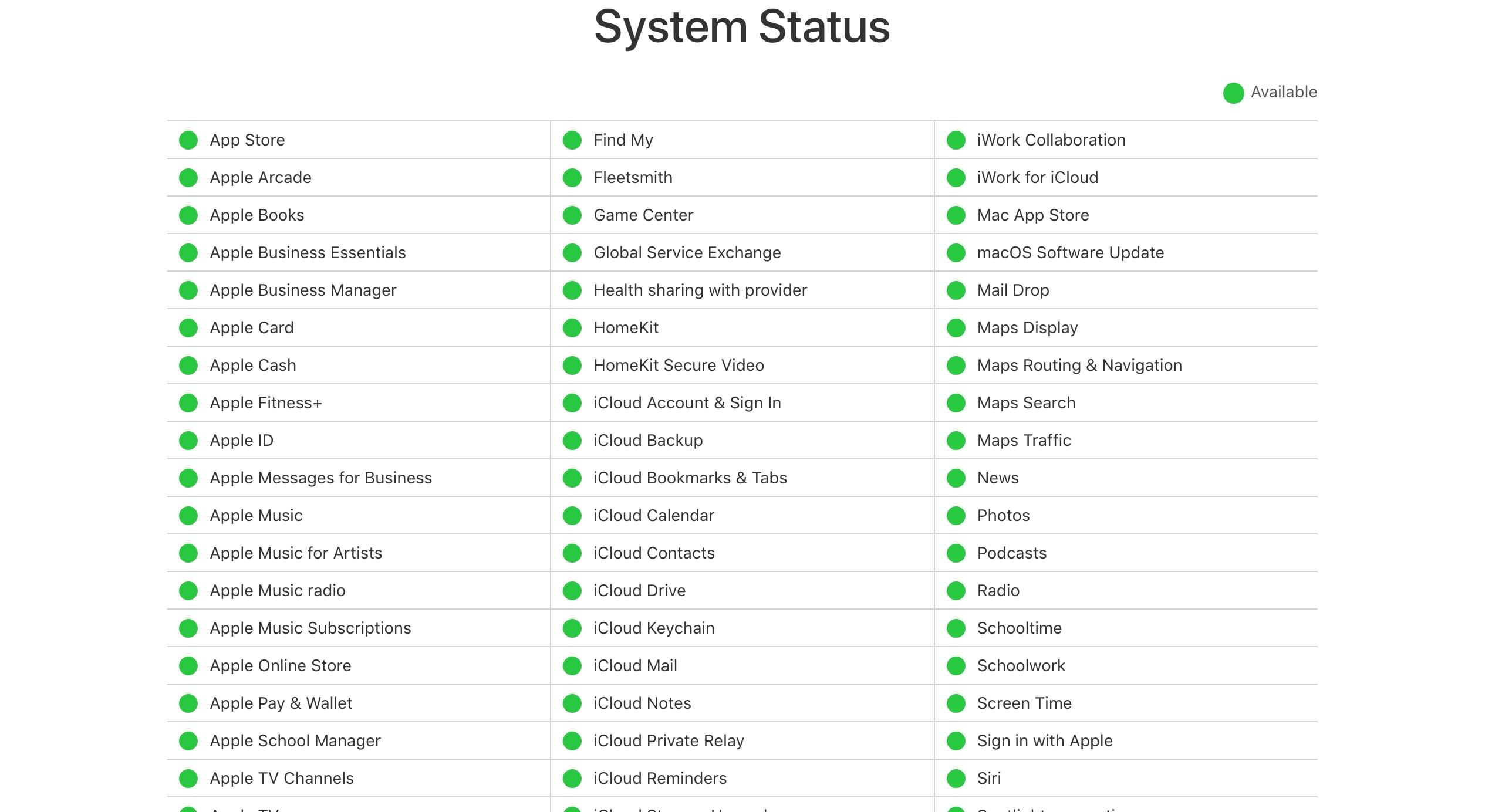
Stává se to zřídka, ale nemůžeme vyloučit možnost, že aktualizační servery společnosti Apple selhaly. Pro jistotu navštivte Stránka Stav systému Apple a zkontrolujte zelený kroužek u služeb souvisejících s aktualizacemi, jako je App Store, iCloud Účet atd. Pokud zelený kroužek není, znamená to, že došlo k systémovému problému a budete muset počkat, než jej Apple opraví.
Zrušte pozastavení a dokončete aktualizaci iOS
Když se vaše aktualizace iOS z jakéhokoli důvodu pozastaví, jedna z těchto oprav by vám měla pomoci obnovit stahování a instalaci aktualizace iOS.
Pokud však žádný z těchto tipů nefunguje, možná budete muset zkusit obnovit DFU, abyste zcela vymazali a znovu nainstalovali veškerý software a firmware na vašem iPhone. Tento krok také vymaže všechna vaše data, takže se nejprve ujistěte, že máte zálohu.